Lorsque vous téléchargez une nouvelle application sur votre iPhone, vous pouvez décider de recevoir des notifications. Cela est particulièrement vrai si vous utilisez quelque chose qui implique une interaction avec les autres, comme la messagerie instantanée et les médias sociaux. Avant de commencer à recevoir des notifications, vous devez les activer.
Lecture connexe :
Dans la plupart des cas, vous ne devriez pas rencontrer de problèmes pour recevoir des notifications d’applications sur votre smartphone. Mais parfois, vous pourriez rencontrer des problèmes. Si cela se produit, savoir comment vous pouvez résoudre ces problèmes vous aidera potentiellement à résoudre le problème plus rapidement.
Avez-vous remarqué qu’une application sur votre iPhone n’apparaît pas dans le Centre de notifications ? Si tel est le cas, ce guide vous fournira quelques conseils pour vous aider à résoudre le problème. Vous découvrirez certaines des raisons pour lesquelles vous ne pouvez pas voir les notifications, ainsi que ce que vous pouvez faire pour vous remettre sur la bonne voie.
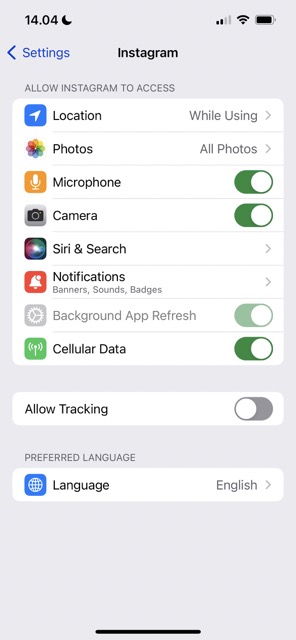
Pourquoi une application ne figure-t-elle pas dans la section Notification ?
Avant de regarder comment vous pouvez à nouveau afficher vos applications dans la section de notification de votre iPhone, cela vaut la peine de réfléchir aux raisons pour lesquelles vous pourriez rencontrer ce problème en premier lieu. Vous trouverez ci-dessous deux raisons courantes pour lesquelles votre application peut ne pas apparaître dans le centre de notifications.
1. Vous n’avez peut-être pas autorisé votre application à envoyer des notifications à votre appareil
Comme nous l’avons mentionné dans l’introduction, vous devez autoriser les applications à envoyer des notifications à votre iPhone avant de commencer à les recevoir. Lorsque vous installez une application, vous verrez un message intitulé :
[Nom de l’application] souhaite vous envoyer des notifications push.
Vous voyez ceci lorsque vous vous êtes connecté à votre compte ; si vous n’autorisez pas les notifications, vous ne verrez aucune de ces notifications. Dans les cas où vous n’avez pas activé les notifications, vous pouvez toujours changer cela-et nous vous montrerons comment faire plus tard dans cet article.
2. Votre application n’a pas de notifications
Une autre raison pour laquelle une application peut ne pas apparaître dans la section de notification de votre iPhone est due à des problèmes liés aux développeurs. Certaines applications peuvent ne pas avoir de notifications, auquel cas vous ne recevrez rien.
Vous pouvez déterminer si votre application a des notifications en accédant à votre application Paramètres et en faisant défiler jusqu’à l’application que vous souhaitez utiliser. S’il prend en charge les notifications, vous verrez un onglet Notifications. Sinon, rien n’apparaîtra ; voir les deux captures d’écran ci-dessous pour un exemple de comparaison.
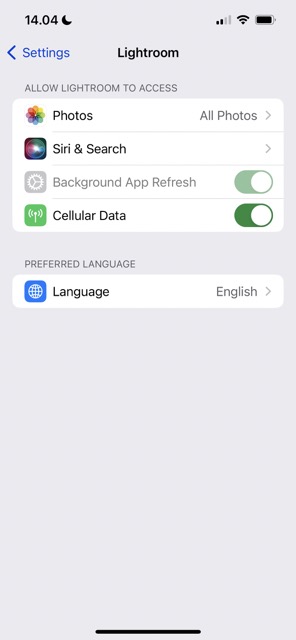
Comment résoudre le problème
Maintenant que vous savez pourquoi une application sur votre appareil peut ne pas apparaître dans le centre de notification, nous allons vous aider à résoudre ce problème. Ci-dessous, vous trouverez une sélection de différentes choses que vous pouvez essayer.
1. Vérifiez si vous avez activé les notifications d’application
La première chose à faire est de vérifier que vous avez activé les notifications d’application. La procédure est simple et vous pouvez suivre ces étapes pour terminer le processus :
Accédez à Paramètres > Notifications. Faites défiler jusqu’à Style de notification et sélectionnez l’application que vous souhaitez vérifier. Si l’application vous permet d’utiliser les notifications, assurez-vous que le bouton Autoriser les notifications est activé. Vous pouvez ensuite personnaliser tout ce que vous jugez nécessaire.
2. Éteignez et rallumez votre iPhone
Si vous venez d’installer une nouvelle application et que vous ne recevez pas de notifications, vous pouvez toujours essayer d’éteindre et de rallumer votre appareil. Maintenez le bouton de veille de votre iPhone enfoncé jusqu’à ce que vous voyiez le curseur pour éteindre votre iPhone.
Lorsque votre iPhone est éteint, maintenez le bouton de veille jusqu’à ce que le logo Apple apparaisse. Laissez votre appareil s’allumer et entrez votre mot de passe lorsque vous y êtes invité. Après avoir fait tout cela, vous pouvez vérifier et voir si tout fonctionne comme il se doit.
3. Supprimer et réinstaller l’application
Une autre chose que vous pouvez essayer si votre application n’apparaît pas dans la section de notification est de la supprimer et de la réinstaller. La procédure est simple et vous pouvez suivre les instructions ci-dessous, en commençant par supprimer l’application.
Accédez à l’application que vous souhaitez supprimer, puis appuyez longuement sur l’icône. Sélectionnez Supprimer l’application lorsque le menu déroulant apparaît. Confirmez que vous souhaitez supprimer l’application en sélectionnant Supprimer l’application dans la fenêtre contextuelle. Appuyez sur Supprimer lorsque la deuxième fenêtre contextuelle apparaît.
Pour réinstaller votre application et vérifier ses notifications, suivez les instructions suivantes :
Ouvrez l’App Store et recherchez votre application. Cliquez sur l’icône de nuage et de flèche. Accédez à Paramètres > Notifications et faites défiler jusqu’à votre application. Ensuite, assurez-vous que Autoriser les notifications est activé.
4. Désactiver et réactiver les notifications
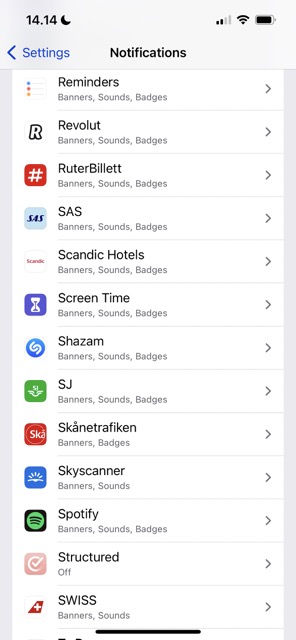
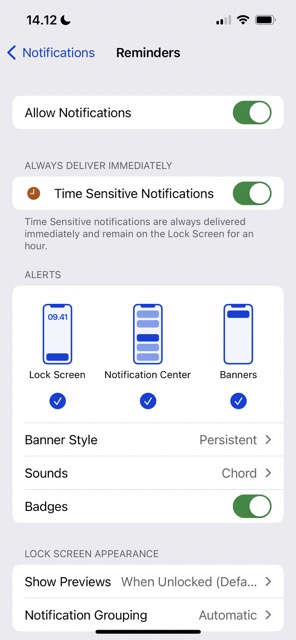
Si vous ne voyez rien dans votre section de notifications à partir d’une certaine application, vous pouvez essayer de désactiver et de réactiver vos notifications. Voici les étapes à suivre :
Accédez à Paramètres > Notifications. Faites défiler jusqu’à l’application pour laquelle vous souhaitez désactiver et réactiver les notifications, puis appuyez dessus. Désactivez Autoriser les notifications. Activez à nouveau la bascule. Ensuite, quittez l’application Paramètres.
C’est une bonne idée de fermer et de rouvrir l’application à laquelle vous faites cela, pour vous assurer que tout fonctionne correctement.
Il existe des moyens de résoudre le problème de l’application ne figurant pas dans la section des notifications
Si vous souhaitez recevoir des notifications d’une application, mais que cela ne se produit pas, cela peut être un problème assez irritant à gérer. La bonne nouvelle, cependant, est que vous pouvez essayer de nombreux correctifs-et la plupart du temps, ce n’est pas trop inquiétant.
Parfois, vous ne recevrez peut-être pas de notifications d’application parce que vous n’avez pas Je ne les ai pas allumés. Si tel est le cas, vous pouvez les activer à partir de votre application Paramètres. Vous pouvez également essayer d’éteindre et de rallumer votre appareil pour voir si des problèmes sont résolus.
Dans d’autres cas, vous ne recevrez peut-être pas de notifications car l’application ne les prend pas en charge. Lorsque c’est le cas, vous ne pouvez pas faire grand-chose, mais cela vaut la peine de vérifier si vous pouvez activer les notifications ou non.

Danny est un rédacteur indépendant qui utilise les produits Apple depuis plus de dix ans. Il a écrit pour certaines des plus grandes publications technologiques sur le Web et a précédemment travaillé comme rédacteur interne avant de tracer sa propre voie. Danny a grandi au Royaume-Uni, mais écrit désormais sur la technologie depuis sa base scandinave.
